Если ты занимаешься After Effects CC, ты знаешь, насколько важно правильно отделять объекты. Особенно в области Keying существует множество вызовов, особенно с сложными фонами и тонкими деталями, такими как волосы. Новое плагин под названием «Улучшить мягкую маску» предлагает тебе расширенные возможности для оптимизации и детализации твоих результатов ключевой работы. Этот гид показывает тебе шаг за шагом, как эффективно использовать этот инструмент.
Основные выводы
- Плагин «Улучшить мягкую маску» предлагает расширенные функции для улучшения результатов ключевой работы.
- Комбинация с Keylight дает более точные результаты и упрощает настройку.
- Ты можешь индивидуально настраивать параметры, чтобы получить оптимальные результаты.
Пошаговая инструкция
Чтобы успешно использовать новые функции «Улучшить мягкую маску», тебе нужно следовать нескольким шагам.
Сначала открой свой проект в After Effects CC и загрузите материал, который ты хочешь отделить. В нашем примере мы используем изображение, снятое на синем фоне. Теперь ты можешь активировать Keylight, чтобы начать работу с ключевой композицией. Примените инструмент Keylight к слою, который ты хочешь редактировать, и щелкни в синей области фона.

После первого применения Keylight ты, возможно, уже сможешь увидеть улучшения, но результат часто не будет идеальным. Важно правильно выбрать нужный оттенок и при необходимости вручную подкорректировать значения. Для легких неровностей на краях или в оттенке ты можешь вручную уточнить значения толерантности.

Полезный совет на этом этапе: используй эффект «Изменить цвет», чтобы подрегулировать возрастной цвет. Перетащи эффект на свой слой и подкорректируй насыщенность и толерантности, чтобы добиться более гармоничного оттенка.

Как только ты достигнеш приемлемого результата, ты можешь отрендерить изображение и снова импортировать файл. Это поможет убедиться, что исходные результаты для редактируемого слоя будут дополнительно оптимизированы при внесении дальнейших изменений.

Теперь ты можешь снова применить Keylight. На этот раз выбери среднюю область изображения. Ты заметишь, что результаты будут значительно лучше, чем при первой попытке. Однако мелкие неровности могут сохраняться, несмотря на улучшенный результат. Снова настрой параметры, открыв опции в статусе. Здесь ты можешь увидеть всю маску, которую, возможно, ты еще захочешь подкорректировать.

Просмотр параметров «Улучшить мягкую маску» сейчас показывает тебе, что эффективные тонкие настройки возможны. Один клик на «Рассчитать детали краев» поможет сделать области краев видимыми и соответствующим образом подкорректировать.
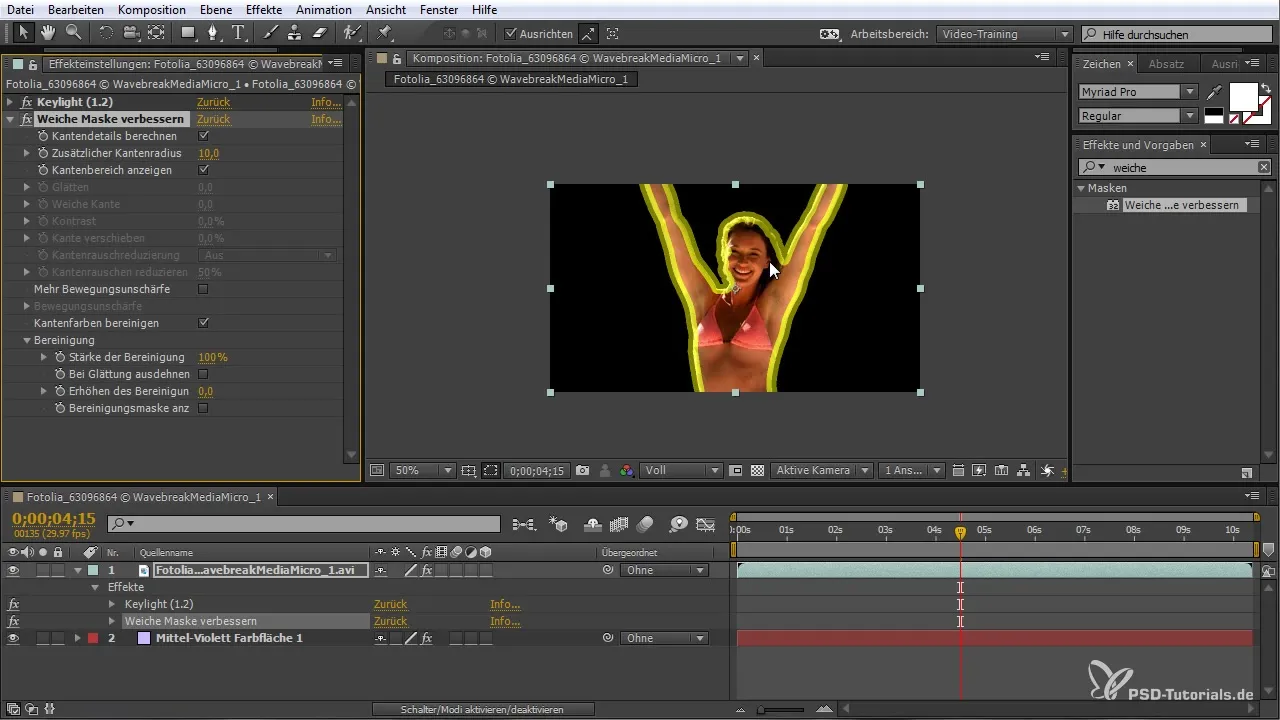
Здесь становится ясно, что ты можешь еще больше уточнить края. Обращай особое внимание на мелкие детали, которые могли помешать съемке. Начни регулировать их с помощью ползунков для контраста и мягкости, чтобы улучшить результат. Значение около 2,5 для мягкости часто дает лучшие результаты, особенно при обработке волос.
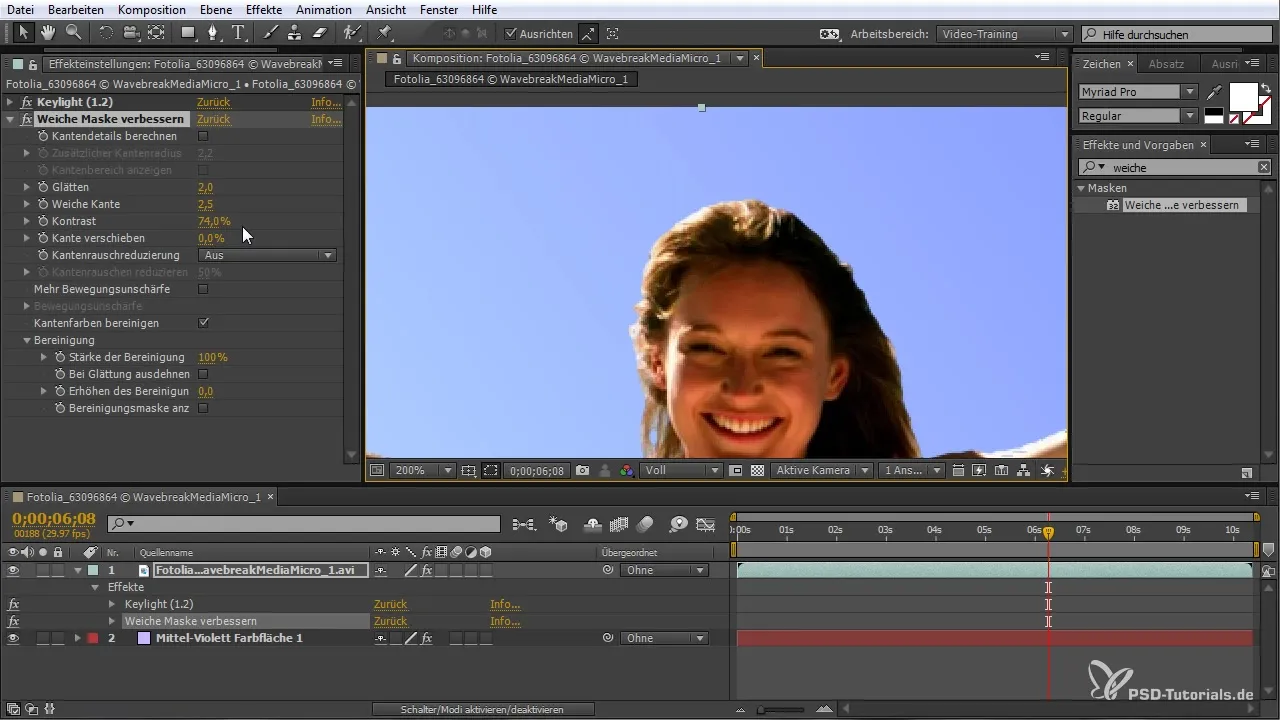
После того как ты подкорректировал основные настройки, стоит проверить результат. Ты должен заметить, что анимация теперь выглядит гораздо четче и аккуратнее. В случае появления еще более мелких ошибок, которые могут быть заметны, ты можешь устранить их с помощью дальнейших тонких настроек.

В заключение ты увидишь, насколько ценным является плагин «Улучшить мягкую маску» в After Effects CC. Он может помочь тебе добиться значительных улучшений в качестве твоей работы в сочетании с инструментом Keylight.
Резюме – After Effects CC: Улучшенное ключевое с использованием «Улучшенная мягкая маска»
Использование плагина «Улучшить мягкую маску» открывает тебе новые возможности в области ключения в After Effects CC. Благодаря целенаправленной настройке параметров и комбинации с Keylight, ты можешь добиться впечатляющих результатов и сэкономить много времени на постобработку.
Часто задаваемые вопросы
Как работает плагин «Улучшить мягкую маску»?Плагин улучшает качество отделения, более точно настраивая и регулируя области краев.
Могу ли я использовать плагин с другими инструментами для ключения?Да, плагин также совместим с другими инструментами для ключения, а не только с Keylight.
Какие параметры можно настроить в плагине?Ты можешь настраивать, среди прочего, мягкость, контраст и параметры краев, чтобы добиться лучших результатов.
Могу ли я сбросить настройки?Да, у тебя есть возможность сбросить настройки и подкорректировать их заново.
Как достичь лучших результатов с помощью плагина?Настраивая параметры пошагово и используя функцию предпросмотра для визуальных корректировок.


